Kako spremeniti ikono mape v knjižnici
Z operacijskim sistemom Windows 7 je Microsoft predstavil knjižnice: čudovito lastnost lupine Explorer, ki omogoča združevanje več map v enem pogledu, tudi če se nahajajo na različnih nosilcih. Iskanje po knjižnicah je tudi zelo hitro, saj Windows izvaja indeksiranje vseh lokacij, ki so vključene v knjižnico.
Če redno uporabljate knjižnice, ste morda opazili, da ko odprete Lastnosti mape v spremenite njegovo ikono, tega ne morete storiti, ker v mapi manjka zavihek Prilagodi lastnosti.
Ko pa z desno tipko miške kliknete katero koli drugo običajno mapo v upravitelju datotek Explorer, lahko vidite, da je zavihek Prilagodi prisotno, tako da lahko spremenite ikono mape ali določite predlogo pogleda in sliko za mapo za velike ikone pogled. Okno lastnosti običajne mape izgleda natanko tako:
 To ne velja, če odprete lastnosti mape iz knjižnice in v tem primeru v njenih lastnostih manjka zavihek Prilagodi!:
To ne velja, če odprete lastnosti mape iz knjižnice in v tem primeru v njenih lastnostih manjka zavihek Prilagodi!:

Kako torej spremenite ikono za mapo v knjižnici? Rešitev je izjemno preprosta:
- Z desno tipko miške kliknite mapo v knjižnici in v kontekstnem meniju izberite element »Odpri lokacijo mape«:
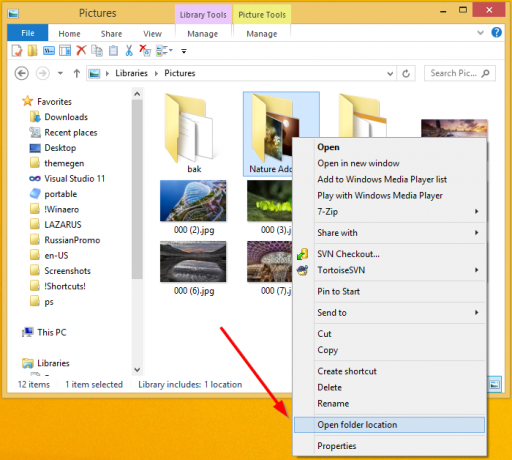
- Lokacija bo spremenjena iz knjižnice v običajno pot mape, kot je navedeno v naslovni vrstici:
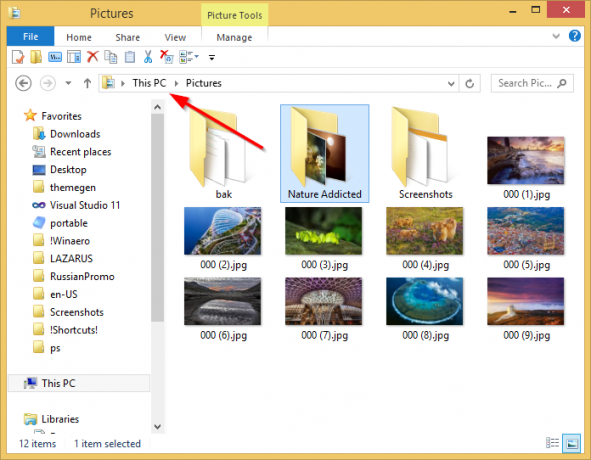
- Zdaj znova z desno miškino tipko kliknite mapo in izberite Lastnosti. Opazili boste, da se prikaže zavihek Prilagodi!
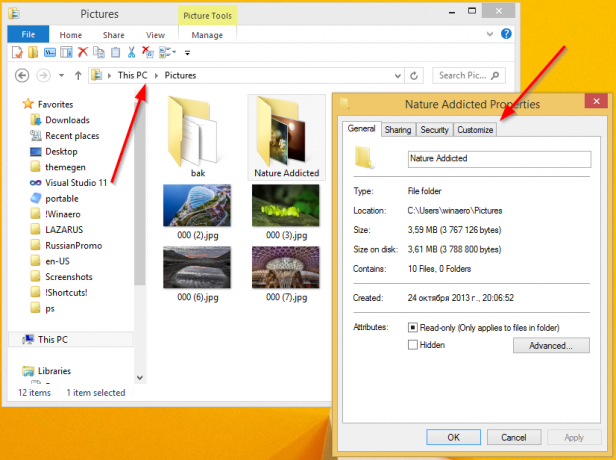
To je to. Uporabite oživljeni zavihek Prilagodi, da spremenite ikono mape v knjižnici.
